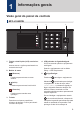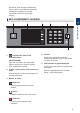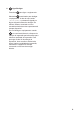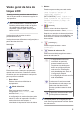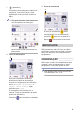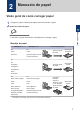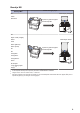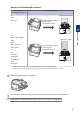Guia de Referência Explicações breves para operações de rotina MFC-J5340DW MFC-J5855DW MFC-J5955DW Mantenha este guia próximo ao seu equipamento Brother para consulta rápida. Manual do Usuário Online Para instruções mais avançadas, informações e especificações do produto, consulte o Manual do Usuário Online em support.brother.
Manuais do Usuário e onde encontrá-los Qual manual? Qual o conteúdo? Onde encontrar? Guia de Segurança do Produto Instruções de segurança a serem consideradas antes de qualquer tentativa de operação do seu equipamento ou antes de qualquer manutenção. Impresso/Na caixa Guia de Configuração Rápida Para configurar o equipamento e instalar os aplicativos e o software apropriados para o sistema operacional e o tipo de conexão utilizada.
1 Informações gerais Visão geral do painel de controle MFC-J5340DW 1 2 3 4 5 1. Tela de cristal líquido (LCD) sensível ao toque. 4. LED indicador de ligado/desligado O LED se acende quando o equipamento está ligado. Acesse menus e opções pressionando-os nesta tela de toque. Quando o equipamento está no Modo Sleep, o LED fica piscando. 2. Botões de menu (Retornar) Pressione para retornar ao menu anterior. (Início) Pressione para retornar à tela inicial.
impressão, obter a melhor eficiência da tinta e manter a qualidade de impressão, mantenha o equipamento sempre conectado a uma fonte de energia elétrica. MFC-J5855DW/MFC-J5955DW 2 3 4 1 1 5 Informações gerais 6 1. Logotipo NFC (Near Field Communication) (MFC-J5955DW) Para usar um cartão de autenticação, toque o cartão com o chip no logotipo NFC no painel de controle. 2. Tela de cristal líquido (LCD) sensível ao toque. Acesse menus e opções pressionando-os nesta tela de toque. 4.
6. Ligar/Desligar Pressione para ligar o equipamento. Mantenha pressionado para desligar o equipamento. A tela de toque exibe [Desligando] e permanece ligada por alguns segundos antes de desligar. Um telefone externo conectado ou uma secretária eletrônica externa permanecerá sempre disponível. Se você desligar o equipamento usando , ele continuará fazendo a limpeza da cabeça de impressão periodicamente para manter a qualidade de impressão.
Visão geral da tela de toque LCD 3. Modos: Pressione para mudar para cada modo. Usando um dedo, pressione d c ou a b na tela LCD para exibir e acessar as opções do equipamento. 4. Exibe o volume de tinta disponível. Pressione para acessar o menu [Tinta]. Quando um cartucho de tinta está próximo do final da vida útil ou com problemas, um ícone de erro é exibido no indicador de tinta colorida. Você pode mudar as telas de início pressionando d ou c.
. 9. Ícone de advertência [Atalhos] Crie atalhos para operações usadas com frequência, como envio de fax, cópia, digitalização e serviços Web Connect e Apps. 9 • Três guias de atalho estão disponíveis com seis atalhos em cada guia. O ícone de advertência indica mensagens de erro ou manutenção; pressione depois, , exibido na • Pressione parte inferior da tela para acessar as telas iniciais. 8. Ícone de Informações para ver os detalhes e, para retornar à tela inicial.
2 Manuseio de papel Visão geral de como carregar papel 1 Carregue o papel na bandeja de papel conforme indicado a seguir. Ventile bem a pilha de papel. 2 Manuseio de papel O tamanho do papel determina a orientação ao se carregar o papel. Bandeja de papel Bandeja nº 1 Bandeja nº 2 1 A4 A4 Carta Carta Executivo (Somente papel comum e papel reciclado) A5 - Como carregar papel Ajuste as guias de papel. A6 Ajuste as guias de papel.
Bandeja MU Como carregar papel Bandeja MU 1 A4 Orientação paisagem Carta Executivo Ajuste as guias de papel da bandeja MU. A3 Duplo carta (Ledger) Ofício Orientação retrato Fólio Ofício (México) Ofício (Índia) 2 1 A5 Ajuste as guias de papel da bandeja MU. A6 Fotografia Fotografia L Fotografia 2L Ficha Envelopes Long paper (Papel longo) 2 3 1 A bandeja MU está disponível apenas para MFC-J5855DW/MFC-J5955DW. 2 Largura: 88,9 - 297 mm / Altura: 431,9 - 1200 mm.
Abertura de alimentação manual Abertura de alimentação manual 1 2 Como carregar papel A4 Orientação paisagem Carta Executivo Ajuste as guias de papel da abertura de alimentação manual. 2 Manuseio de papel A3 Duplo carta (Ledger) Orientação retrato Ofício Fólio Ofício (México) Ajuste as guias de papel da abertura de alimentação manual. Ofício (Índia) A5 A6 Fotografia Fotografia L Fotografia 2L Ficha Envelopes 2 1 A abertura de alimentação manual está disponível apenas para MFC-J5340DW.
Carregar Documentos Carregue documentos no ADF (alimentador automático de documentos) 1 Ventile bem as folhas. 2 Ajuste as guias de papel (1) para corresponderem ao tamanho do documento. Carregar documentos no vidro do scanner 1 Levante a tampa dos documentos. 2 Coloque o documento voltado para baixo no canto superior esquerdo do vidro do scanner, conforme a ilustração. 3 Feche a tampa de documentos.
3 Imprimir Imprimir a partir do seu computador Antes de começar a imprimir, verifique o seguinte: • Confirme se os aplicativos e o software Brother estão instalados. Conclua a operação de impressão. Outros métodos de impressão Para usar os variados recursos de impressão, clique no botão de propriedades de impressão ou preferências para alterar as configurações de impressão.
Imprimir fotos diretamente de uma unidade flash USB Visualizar e imprimir fotos de uma unidade flash USB Você pode visualizar suas fotos na tela LCD antes de imprimi-las, ou imprimir imagens armazenadas em uma unidade flash USB. 1 Insira uma unidade flash USB na abertura USB. 6 Repita os três últimos passos até ter selecionado todas as fotos que você deseja imprimir. 7 Pressione [OK]. 8 Leia e confirme a lista de opções exibida. 9 Para alterar as configurações de impressão, pressione [Config.
Imprimir um arquivo PDF diretamente de uma unidade flash USB 6 impressão, pressione [Config. impr.]. Quando estiver concluído, pressione [OK]. Modelos relacionados: MFC-J5955DW Você pode imprimir um arquivo PDF diretamente de uma unidade flash USB. Para alterar as configurações de 7 Pressione [Iniciar preto] ou [Iniciar Cor]. Arquivos PDF com 2 GB ou mais não podem ser impressos. 2 Pressione [Impressão de PDF].
4 Cópia Copiar um documento • [Opções] Pressione 1 Certifique-se de que carregou o papel de tamanho correto na bandeja de papel. 2 Coloque seu documento no equipamento. 3 Pressione [Opções] para alterar as configurações de cópia somente para a próxima cópia. Ao concluir, pressione [OK]. • Depois que você tiver terminado de selecionar as novas opções, poderá salvá-las pressionando [Salv. como atalho]. [Cópia].
Ampliar ou reduzir as imagens copiadas Fazer cópias com base em um layout de página (N em 1 ou Pôster) 4 Cópia Informações mais detalhadas uu Manual do Usuário Online: Cópia 15
5 Digitalização Antes de digitalizar Se mensagem da tela LCD solicitar a digitação de um PIN, use a tela LCD para digitar o PIN de quatro dígitos para o computador e depois pressione [OK]. Antes de tentar digitalizar, confirme o seguinte: • Confirme se os aplicativos e o software Brother estão instalados. • Confirme se o cabo USB ou de rede está conectado corretamente ou se você está conectado à rede utilizando seu ponto de acesso/roteador sem fio.
6 Fax Antes de usar o Fax • O VoIP (Voz por IP) é um tipo de sistema de telefone que usa uma conexão de Internet, e não uma linha telefônica tradicional. Interferência na linha telefônica/VoIP Se estiver com problemas para enviar ou receber faxes devido a possíveis interferências na linha telefônica ou se estiver usando um sistema VoIP, recomendamos que você altere a velocidade do modem para minimizar os erros nas operações de fax. 1 Pressione [Configs.] > [Tds. Enviar um fax 1 2 configs.
Execute um dos procedimentos a seguir: - Selecione o número desejado e pressione [Aplicar]. - Pressione , insira a primeira letra do nome e pressione [OK]. Pressione o nome que você deseja discar. Se o nome tiver dois números, pressione o número desejado. Pressione [Aplicar].
Selecionar o modo de recepção correto Você deve escolher um modo de recepção de acordo com os dispositivos externos e serviços telefônicos que possui em sua linha. Por padrão, seu equipamento receberá automaticamente todos os faxes enviados a ele. O diagrama abaixo ajudará você a selecionar o modo correto. Pressione [Configs.] > [Tds. configs.] > [Fax] > [Conf.recepção] > 6 1 2 Pressione a ou b para visualizar a opção [Só Fax], [Fax/Tel], [TAD externo], ou [Manual] e então pressione a opção preferida.
A Solução de problemas Use esta seção para resolver os problemas que poderão ocorrer quando você utilizar o seu equipamento Brother. Identificar o problema Mesmo que pareça haver algum problema com o equipamento, você pode corrigir a maioria dos problemas sozinho. Primeiro, verifique o seguinte: • O cabo de alimentação do equipamento está conectado corretamente e a energia elétrica do equipamento está ligada. • Todas as peças de proteção do equipamento foram removidas.
Mensagens de erro e manutenção Para obter informações sobre as mensagens de erro e manutenção mais comuns, consulte o Manual do Usuário Online. Para acessar o Manual do Usuário Online e outros manuais disponíveis, acesse support.brother.com/manuals.
D01Y39001-00 BRA Versão 0